Un Error de pantalla azul de la muerte (BSOD) es una falla catastrófica de su sistema operativo Windows que lo obliga a reiniciarse. Un BSOD suele ser el resultado de un error de software, falla de hardware, archivos de software dañados o faltantes, o infección de malware, por nombrar algunas causas posibles.
Los BSOD pueden aparecer en en cualquier momento, y pueden ser difíciles de solucionar, con nombres complejos como “trampa inesperada del modo del kernel ” que, para la mayoría de los usuarios, es imposible de descifrar. Un error de BSOD de desajuste de índice de APC es igualmente problemático, pero generalmente indica un problema con los controladores o el hardware. Aquí le mostramos cómo solucionarlo.
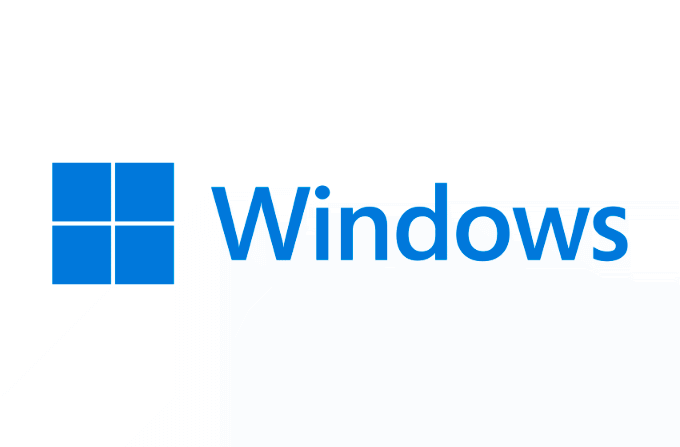
¿Qué causa una discrepancia en el índice de APC BSOD en Windows 10?
Un error de BSOD de índice de APC (o apc_index_mismatch) en Windows 10 generalmente se debe a un controlador del sistema defectuoso o dañado. Los controladores de audio, impresoras y tarjetas gráficas se citan comúnmente como los que están detrás de este error BSOD en línea, pero cualquier controlador del sistema podría tener la culpa.
Esto se debe a que el error en sí está vinculado a una verificación de errores fallida cuando un El controlador o el archivo del sistema informa de un valor incorrecto durante una llamada a procedimiento asincrónico (APC), un tipo de solicitud de datos que se realiza cuando su PC asigna recursos del sistema. Para la mayoría de los usuarios, eliminar o reemplazar los controladores problemáticos puede solucionar el problema.
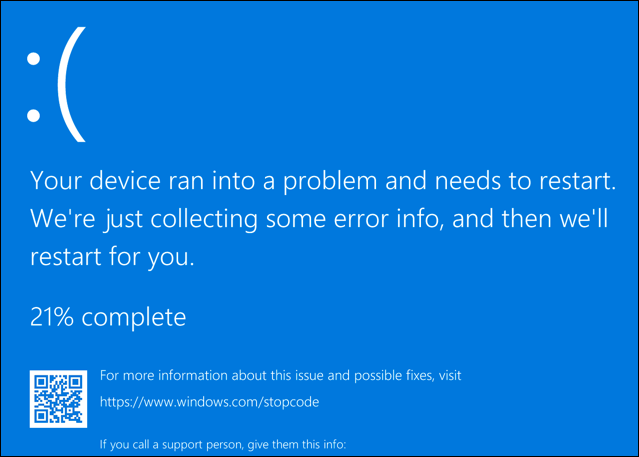
Si los archivos de su sistema están dañados de alguna manera, Windows mismo podría estar detrás del problema. En raras ocasiones, el hardware en sí podría ser defectuoso, lo que provocaría problemas de estabilidad con el hardware conectado que provoquen que aparezca un mensaje BSOD de desajuste del índice de APC cuando el controlador intente interactuar con él.
Afortunadamente, la mayoría de los usuarios pueden resolver un apc_index_mismatch BSOD eliminando o reemplazando un controlador dañado. Si esto no funciona, es posible que se necesite más investigación. Puede solucionar el problema siguiendo los pasos que se indican a continuación.
Compruebe si hay nuevas actualizaciones del sistema y del controlador
Como un BSOD de desajuste de índice de APC generalmente es causado por un controlador defectuoso, una buena manera de resolver el problema es revisa tu PC para ver si hay nuevas actualizaciones. Puede buscar nuevos controladores a través del sistema de actualización de Windows. Mientras esté allí, es una buena idea instalar cualquier nueva actualización del sistema para corregir errores y mejorar la estabilidad de su sistema.
Si no puede iniciar su PC actualmente debido a este error BSOD, es posible que necesite a iniciar Windows en modo seguro. Esto debería permitirle ejecutar una versión básica de Windows, ejecutando solo los controladores más básicos, lo que debería evitar que el error ocurra temporalmente y permitirle instalar actualizaciones.
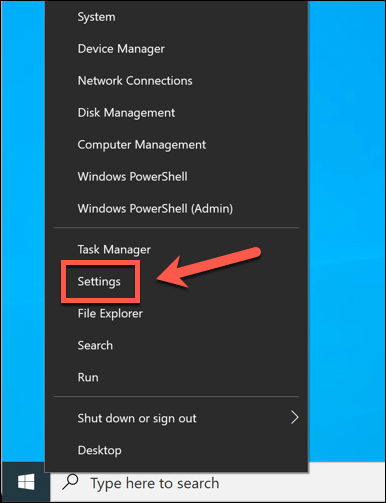
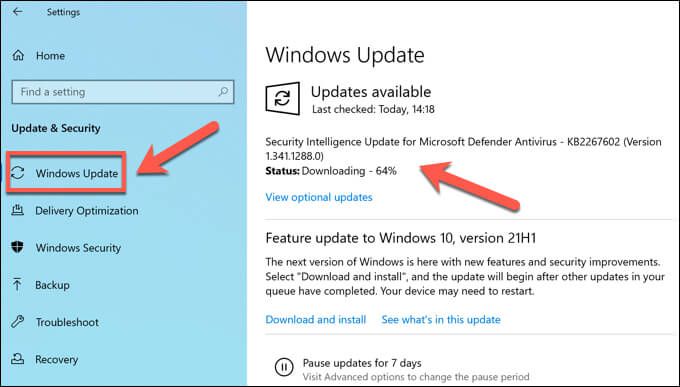
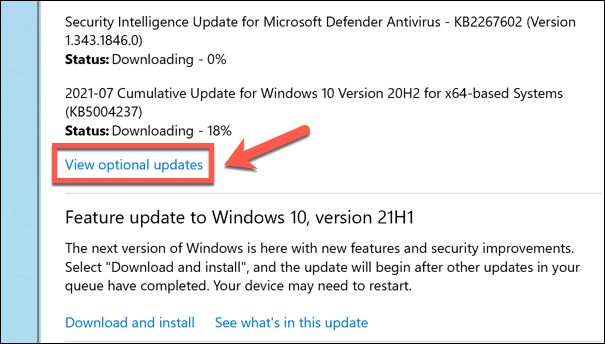
La actualización de sus controladores debería, en teoría, resolver problemas con su PC donde un BSOD apc_index_mismatch está forzando un reinicio. Si no es así, es posible que deba analizar sus archivos de volcado de memoria para determinar qué controlador está causando el problema.
Si identifica un dispositivo o controlador específico que causa el problema, puede actualizar manualmente. También puede encontrar actualizaciones de controladores en el sitio web del fabricante, especialmente para dispositivos que reciben actualizaciones periódicas (como tarjetas gráficas), donde los controladores pueden ser más nuevos que los controladores disponibles a través de Windows Update.
Revertir Controladores problemáticos
Si ha identificado un controlador que está causando un error BSOD apc_index_mismatch persistente al revisar sus archivos de volcado, es posible que deba eliminarlo manualmente si la actualización del controlador no tiene un impacto. Como los controladores son necesarios para que sus dispositivos funcionen, retrocediendo a un conductor mayor suele ser la mejor manera de hacerlo.
Si bien recomendamos verificar sus archivos de volcado (.dmp) para obtener información específica, los dispositivos que incluyen Se ha informado que los dispositivos de audio Realtek, el software de monitor DisplayLink, varios controladores de impresora y las tarjetas gráficas NVIDIA causan este problema, y eliminarlos puede solucionar los problemas de BSOD de su PC.
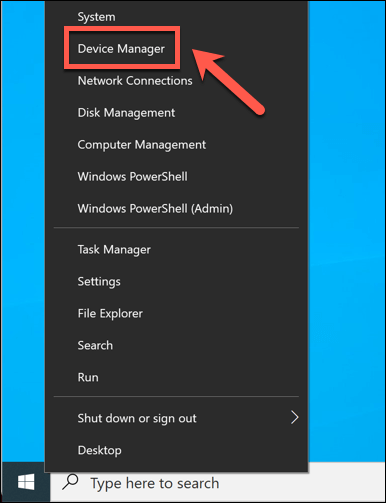
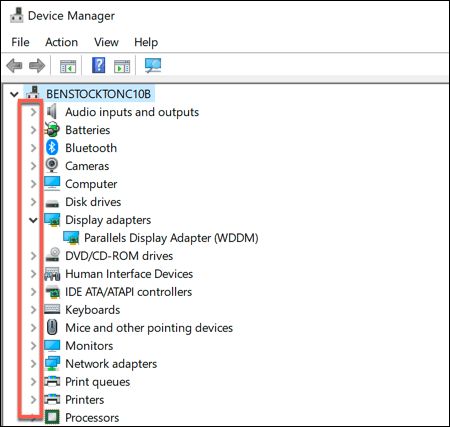
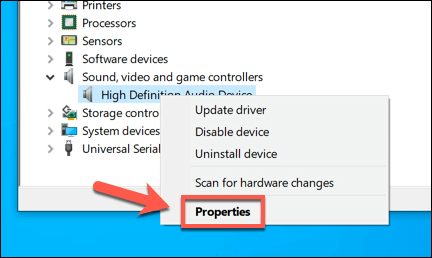
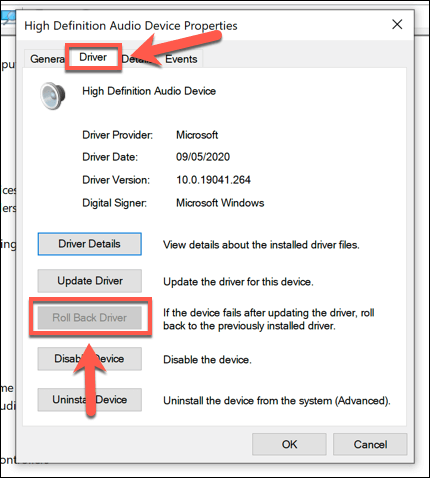
- Si está deshaciendo un controlador, deberá confirmar el motivo. Seleccione una razón por la que desea revertir su controlador de las opciones proporcionadas, luego seleccione Sípara continuar.
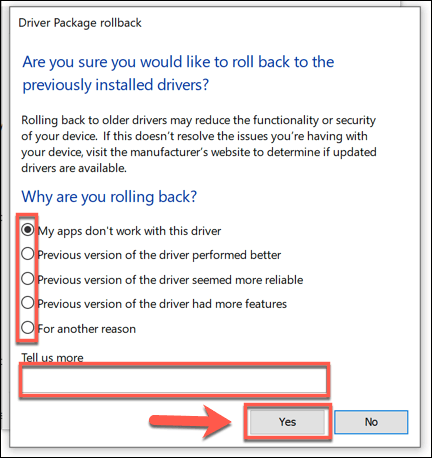
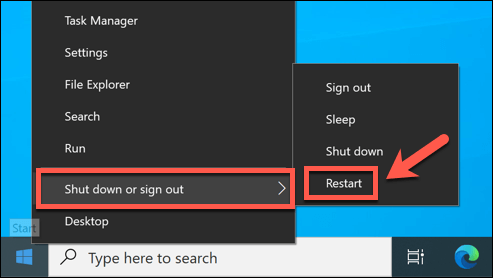
<×Compruebe si faltan archivos de sistema o están dañados
Los controladores de su dispositivo son solo uno pieza en la cadena que conecta el software en ejecución con el hardware de su PC. Windows en sí es una de esas piezas: si los archivos de su sistema están dañados o faltan archivos, Windows dejará de funcionar correctamente. A continuación, pueden empezar a producirse problemas, como un BSOD de desajuste de índice de APC.
Una buena forma de comprobar esto (y reparar el problema) es utilizar herramientas para reparar los archivos del sistema de Windows. Estas herramientas (SFCy DISM) comprobarán la imagen del sistema sin conexión utilizada por su PC y repararán cualquier irregularidad o actualización, luego usarán esa imagen del sistema para reparar cualquier sistema faltante o dañado. archivos que están en uso activo.
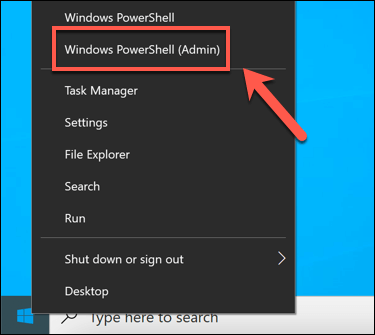
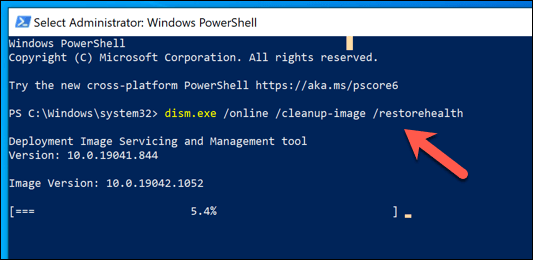
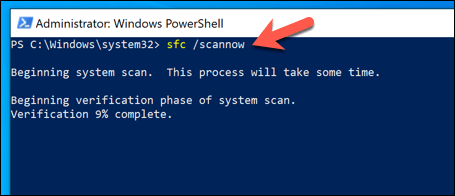
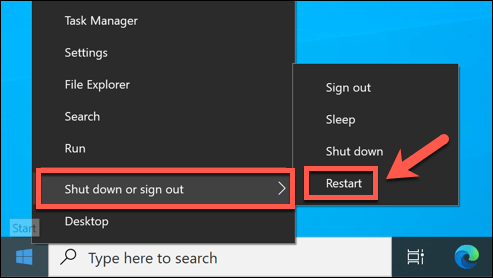
Mantenimiento del sistema en Windows 10
Si su PC sufre un error BSOD de desajuste de índice de APC, no se asuste. Estos pasos comunes de solución de problemas deberían solucionar el problema, pero, en caso de emergencia, siempre puede restablecer Windows 10 ver si eso soluciona el problema. Sin embargo, si su hardware está fallando, es posible que deba pensar en actualizar su PC para la estabilidad.
Mantenerse al tanto del mantenimiento de su sistema es una buena manera de evitar los errores BSOD. Es posible que desee actualizar automáticamente los controladores de alta prioridad, como su controladores de tarjetas gráficas, para asegurarse de que funcionan correctamente. Si su PC deja de funcionar, siempre puede probar algunos herramientas comunes de reparación de PC para probar y solucionar más problemas.